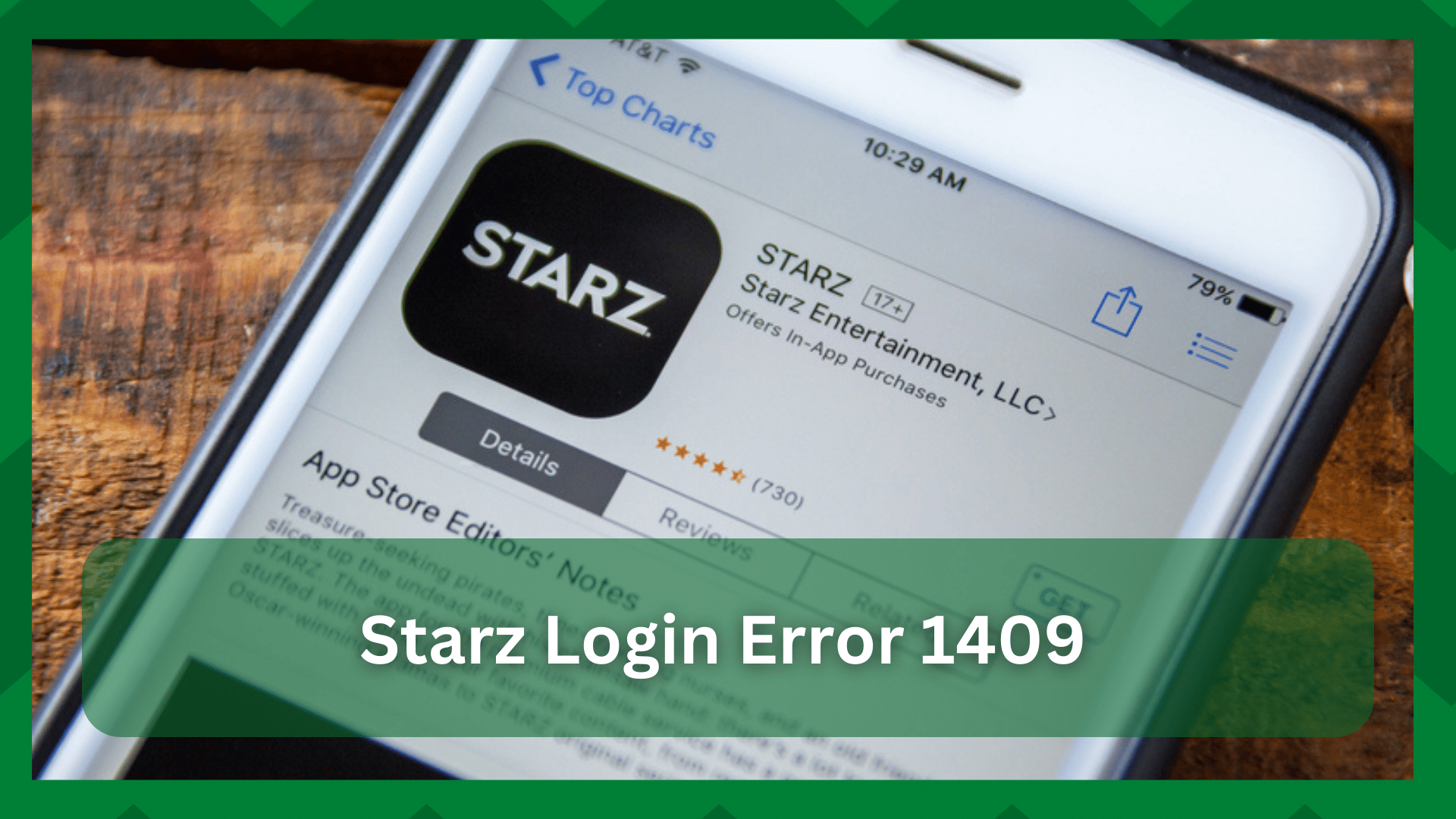INHOUDSOPGAWE
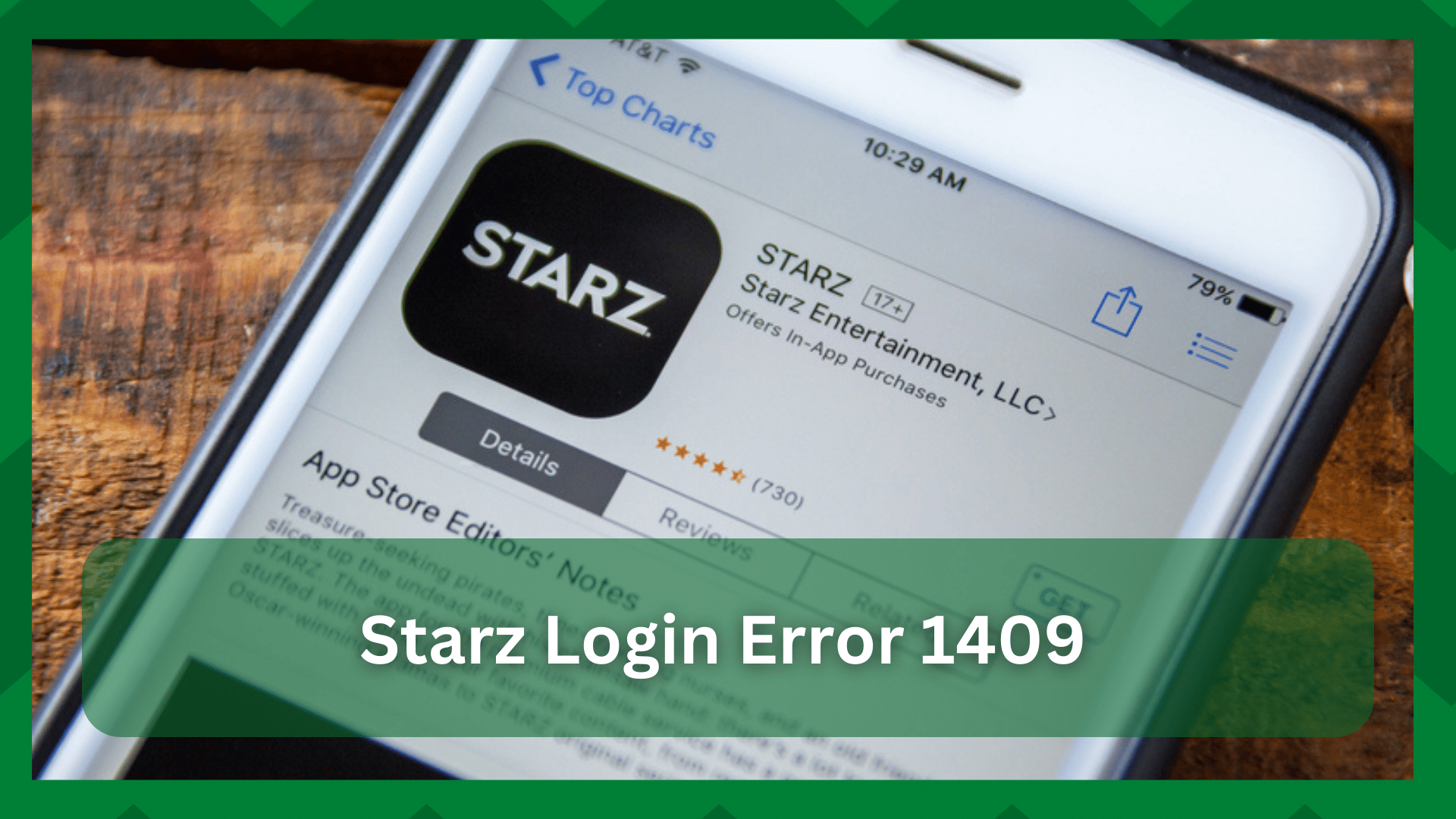
starz aanmeldfout 1409
STARZ is 'n gewilde stroomplatform wat duisende TV-programme, flieks en ander vorme van vermaak teen 'n billike prys bied.
Die vermoë om laai inhoud af en kyk dit vanlyn vanaf enige plek, onderskei STARZ van ander topvlak-stroomplatforms soos Hulu, Amazon Prime, HBO Max en ander.
Wat jou net van die opsie om inhoud aanlyn te kyk. STARZ, soos ander stromingplatforms, het egter 'n paar foute wat algemeen op ander platforms voorkom.
In daardie opsig is dit algemeen dat jou STARZ-toepassing stromingprobleme, laaifoute en, by geleentheid, toepassing ervaar -verwante mislukkings.
STARZ-aanmeldfout 1409:
As jy hierdie lees, neem ons aan dat jy nie vir die eerste keer na STARZ-kwessies soek nie. As 'n aktiewe gebruiker is jy dalk vertroud met die algemene foute wat deur STARZ vertoon word.
Maar wat as jy 'n 1409-fout ontvang? Daar is geen eksplisiete foutsporingstappe wat spesifiek vir die STARZ-toepassing ontwerp is nie, maar jy kan dalk 'n idee kry van hoekom dit gebeur.
Heel waarskynlik het jou program omgeval of sommige van sy komponente het gedaal , wat lei tot 'n mislukking wanneer jy toegang daartoe probeer kry. Jy maak dus jou STARZ-toepassing oop en kry 'n swart skerm met geen inhoud wat speel nie.
Dit, aan die ander kant, is 'n fout wat voorkom wanneer 'n komponent van jou toepassing korrup is of wanfunksioneer.Ons is dus hier om jou deur sommige van die foutsporingstappe vir die STARZ-aanmeldfout 1409 te lei.
- Maak die toepassing toe en herbegin dit:
Soms is die aard van 'n probleem nie so kompleks dat harde foutsporingstappe vereis word nie. Jy moet begin met die grondbeginsels en werk jou pad af in die lys van moontlikhede.
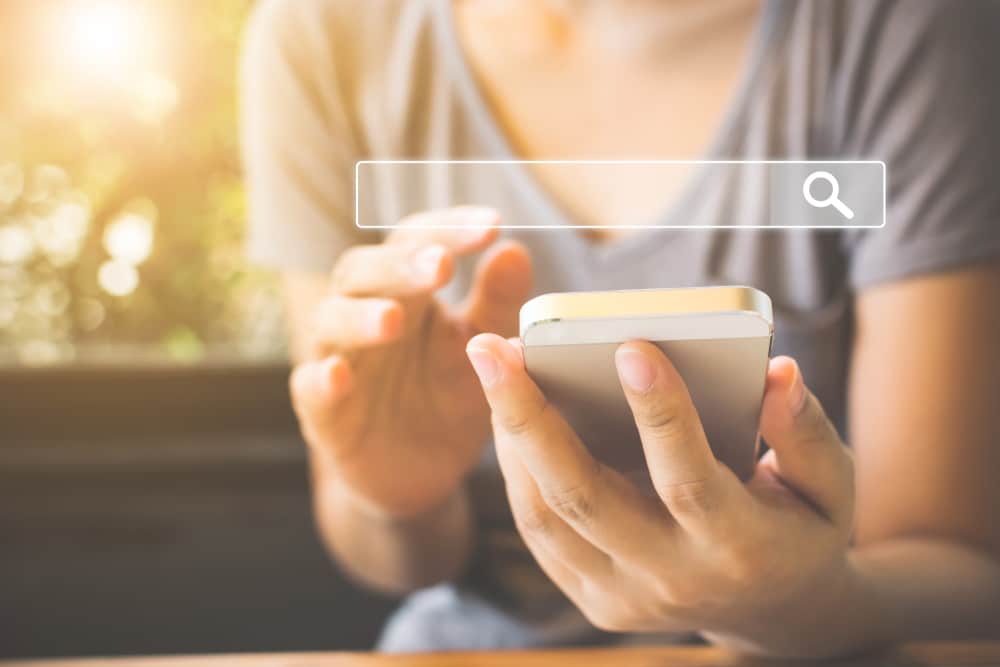
Waarvan gepraat, as jy die STARZ-program begin en 'n leë skerm of die tuisskerm sien lyk of dit behoorlik werk, maar wanneer jy enige inhoud kies om te speel gee dit jou 'n fout, jou program ervaar dalk 'n laaifout .
Voorlopig verlaat jy eenvoudig die program en probeer om 'n ander toepassing oop te maak. herbegin die STARZ-toepassing na 'n paar sekondes om te sien of die probleem opgelos is.
- Internetkwessies:
Wanneer jou program nie inhoud kan laai en speel nie, kan fout 1409 en ander stroomfoute voorkom. As gevolg hiervan is jou skerm gevries of swart.
'n onstabiele netwerk verbinding kan 'n beduidende impak hierop hê. Gepraat daarvan, as jou toestel nie 'n sterk genoeg netwerksein ontvang nie, dit dalk sukkel om inhoud konsekwent te speel.
Omdat die inhoud wat jy op jou STARZ-toepassing stroom, gestel is op 1080p , 'n sterk internetverbinding word vereis. Vir gladde stroom moet jou internet 'n maksimum internetspoed van 15Mbps verskaf.

As dienetwerkverbinding is nie in staat om 'n stabiele en robuuste internetverbinding te verskaf nie, die toepassing sal 'n vasgesteekte, swart of leë skerm vertoon.
As 'n ander netwerk beskikbaar is, kan jy probeer om te skakel daarna , of skakel eenvoudig oor na LTE om te sien of dit die internet herlei wat die probleem veroorsaak.
Alternatiewelik, ontkoppel bloot jou toestel van die netwerk. Gaan na die netwerkinstellings en kies “ vergeet ” van die netwerk. Voer die netwerkbewyse weer in en probeer om aan die netwerk te koppel.
In die meeste gevalle sal dit die probleem oplos.
- Moeilik – Herlaai jou toestel:
As jy dit lees, het die voorstelle hierbo waarskynlik nie vir jou gewerk nie. In daardie geval is herbegin jou toestel 'n opsie. Omdat jou toestel vir 'n lang tydperk werk en geheue opgehoop het, kan sy werkverrigting daaronder ly.
Dit is van kritieke belang om jou toestel te laat rus. Daarbenewens, as die toepassing nie reageer nie of 'n fout ervaar, sal 'n herlaai die toestel verfris en die toepassing sal normaal werk.
As jy 'n skootrekenaar of 'n rekenaar gebruik, gaan bloot na die toestel se kragtoevoer instellings en sluit dit af. Begin die toestel en begin die STARZ-toepassing na ongeveer 'n minuut. Jy behoort goed te wees as jy sekere inhoud probeer stroom.
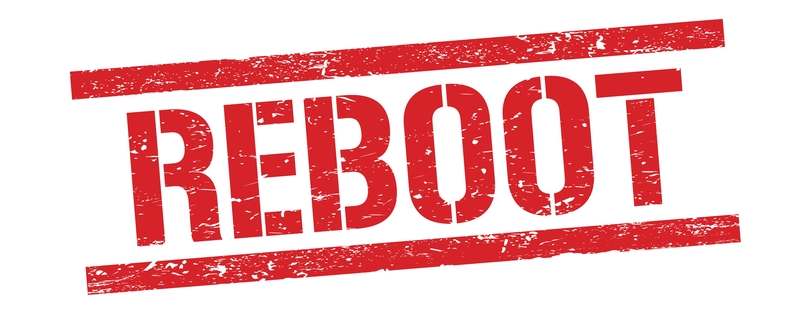
As jy 'n stroomboks of 'n slim-TV gebruik, trek die kragkabels uit en laat hulle vir ongeveer 'n minuut. Koppel die kabels weer aan,en wanneer die toestel begin, begin die toepassing om te sien of die probleem opgelos is.
- Maak registerfoute skoon:
Ons het sagteware bedoel ineenstortings, registerfoute, mislukte installasies en gemorsskoonmaak toe ons sagtewarefoute in jou STARZ-toepassing genoem het.
Waarskynlik is jou toepassing nie behoorlik geïnstalleer nie, en selfs al was dit, een of ander stelsel foute veroorsaak die 1409-fout. Volg hierdie prosedure op jou rekenaar of skootrekenaar om dit op te los.
- Wanneer jou rekenaar begin, meld aan as administrateur .
- Gaan nou na die beginknoppie en klik die “ Alle programme ” opsie.
- Gaan dan na die Bybehore opsie en kies van daar die Stelselnutsgoed .
- Van daar af sal jy 'n Stelselherstel
- Klik daarop en nou sal jy 'n "Op die Lys Herstelpunt"-lys sien. Kies die mees onlangse herstelpunt.
- Klik op die Volgende-knoppie. En bevestig jou keuse.
- Wanneer die proses voltooi is, sal jou rekenaar herbegin.
Sodra dit herbegin het, gaan na die STARZ-toepassing en begin 'n bietjie stroominhoud. Jy sal nou 'n verbeterde en funksionele toepassing sien.
- Forseer-stop en herinstalleer die toepassing:
Nog 'n uitstekende oplossing vir fout 1409 is om dwing-stop die toepassing. Dit sal enige agtergrondprosesse stop en die toepassing na 'n ledige toestand terugstuur.
Behalwe dit, is daar 'n kans dat die STARZ-toepassingwas slegs gedeeltelik geïnstalleer of dat die installasie misluk het , wat veroorsaak het dat die toepassing op hierdie manier optree.
Sien ook: 3 maniere om T-Mobile-bestellingstatus wat verwerk word reg te stel 
Gevolglik kan jy na jou toestel se Instellings en soek 'n instelling gemerk 'Toepassings' of enige ander relevante sleutelwoord. Jy kan nou die kragstop-knoppie kies deur op die STARZ-toepassing te klik.
Vee daarna enige agtergrondtoepassings uit en herbegin jou stelsel . Gaan nou weer na die instellings en vanaf die toepassingsinstelling kies die STARZ-toepassing en klik die Deïnstalleer -knoppie.
Verseker dat die toepassingkas en gemorslêers uitgevee word sodat hulle nie inmeng wanneer die toepassing word weer geïnstalleer. Gaan na jou toestel se toepassingswinkel en soek die STARZ-toepassing.
Nadat jy die toepassing suksesvol geïnstalleer het, kan jy jou gunstelingprogramme stroom en kyk.